Hoe een benoemd bereik in Excel te definiëren en te bewerken

Wat te weten
- Markeer het gewenste celbereik en typ een naam in het naamvak boven kolom A in het werkblad.
- U kunt ook het gewenste bereik markeren, het tabblad Formules op het lint selecteren en vervolgens Naam definiëren selecteren.
- Om bereiknamen te beheren, gaat u naar het tabblad Formules, selecteert u Naambeheer, kiest u een naam en selecteert u vervolgens Verwijderen of Bewerken.
In dit artikel wordt uitgelegd hoe u namen voor bereiken definieert en bewerkt in Excel voor Microsoft 365, Excel 2019, 2016, 2013 en 2010.
Namen definiëren en beheren met het Name Box
Een manier, en mogelijk de gemakkelijkste manier, om namen te definiëren, is het gebruik van het naamvak boven kolom A in het werkblad. U kunt deze methode gebruiken om unieke namen te maken die door elk blad in een werkmap worden herkend.
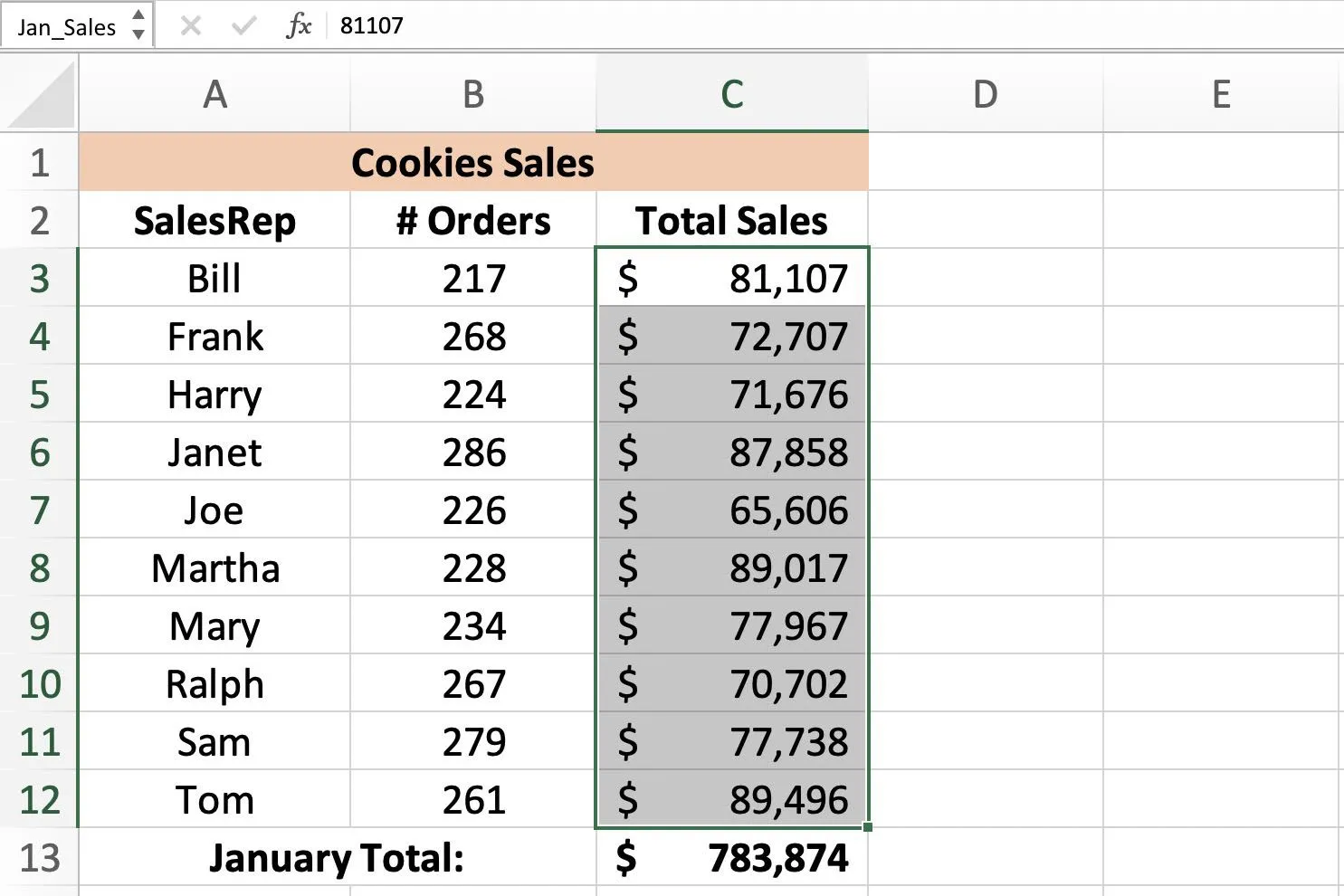
Een naam maken met behulp van het naamvak, zoals weergegeven in de afbeelding hierboven:
- Markeer het gewenste cellenbereik in het werkblad.
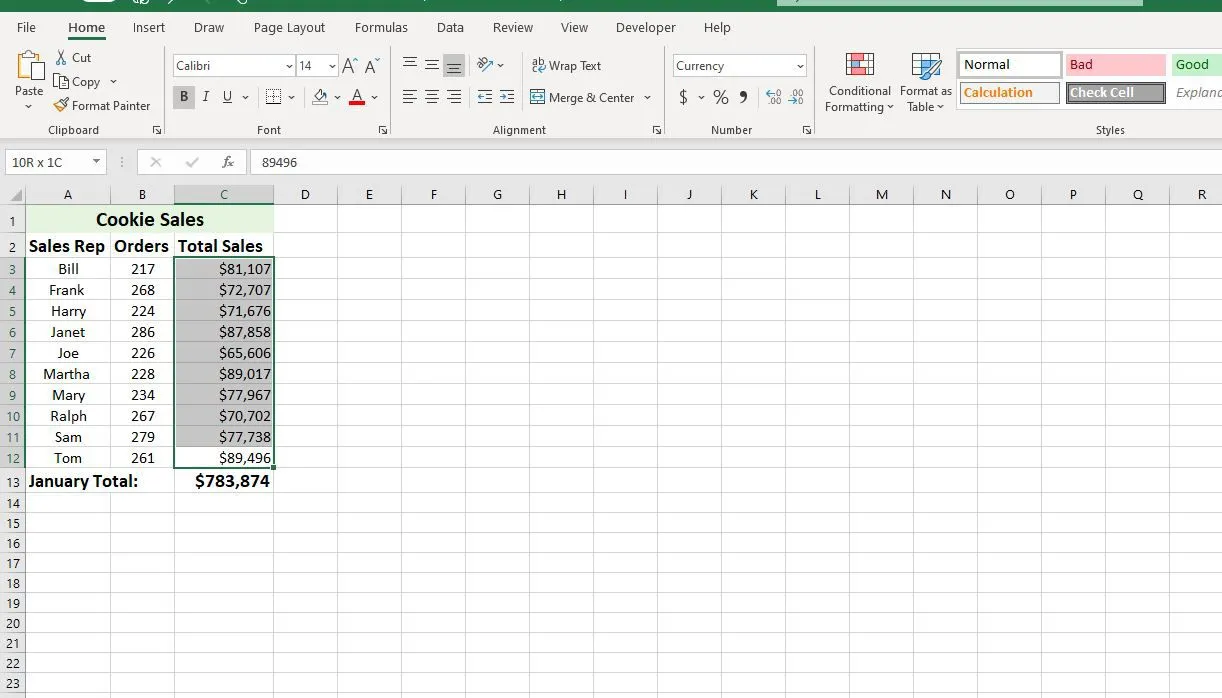
- Typ de gewenste naam voor dat bereik in het naamvak, zoals Jan_Sales.
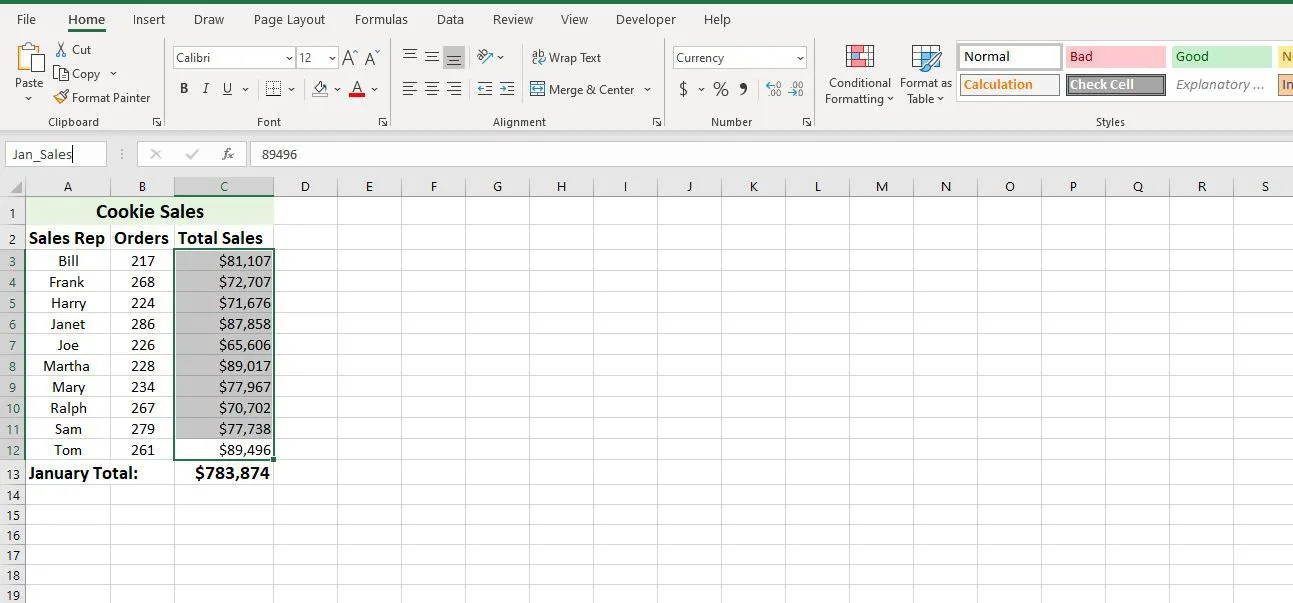
- Druk op de Enter- toets op het toetsenbord. De naam wordt weergegeven in het naamvak.
De naam wordt ook weergegeven in het vak Naam wanneer hetzelfde cellenbereik in het werkblad is gemarkeerd. Het wordt ook weergegeven in de Name Manager.
Regels en beperkingen benoemen
Syntaxisregels om te onthouden bij het maken of bewerken van namen voor bereiken zijn als volgt:
- Een naam mag geen spaties bevatten.
- Het eerste teken van een naam moet een letter, underscore of backslash zijn.
- De overige tekens kunnen alleen letters, cijfers, punten of onderstrepingstekens zijn.
- De maximale naamlengte is 255 tekens.
- Hoofdletters en kleine letters zijn niet van elkaar te onderscheiden voor Excel, dus Jan_Sales en jan_sales worden door Excel als dezelfde naam gezien.
- Celverwijzing kan niet worden gebruikt als namen zoals A25 of R1C4.
Wat is een benoemd bereik?
Een benoemd bereik, bereiknaam of gedefinieerde naam verwijzen allemaal naar hetzelfde object in Excel; het is een beschrijvende naam, zoals Jan_Sales of June_Precip, die is gekoppeld aan een specifieke cel of celbereik in een werkblad of werkmap. Benoemde bereiken maken het gemakkelijker om gegevens te gebruiken en te identificeren bij het maken van diagrammen en in formules zoals:
Aangezien een benoemd bereik niet verandert wanneer een formule naar andere cellen wordt gekopieerd, biedt het bovendien een alternatief voor het gebruik van absolute celverwijzingen in formules. Er zijn drie methoden om een naam in Excel te definiëren: met behulp van het naamvak, het dialoogvenster Nieuwe naam of de naambeheerder.
Namen definiëren en beheren met de Name Manager
Een tweede methode voor het definiëren van namen is het gebruik van het dialoogvenster Nieuwe naam. Dit dialoogvenster wordt geopend met de optie Naam definiëren in het midden van het tabblad Formules van het lint. Het dialoogvenster Nieuwe naam maakt het gemakkelijk om namen te definiëren met een bereik op werkbladniveau.
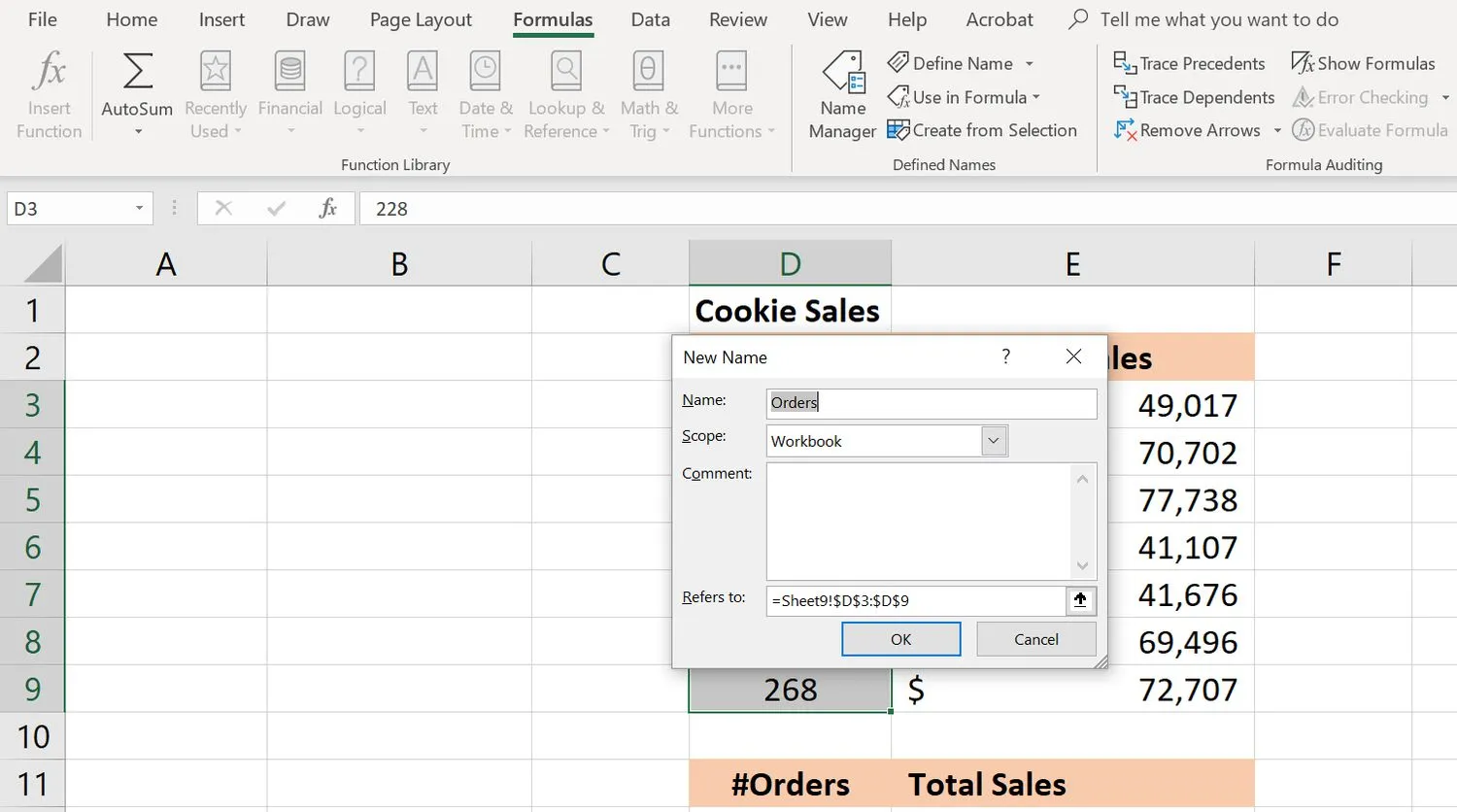
Een naam maken met het dialoogvenster Nieuwe naam:
- Markeer het gewenste cellenbereik in het werkblad.
- Selecteer het tabblad Formules van het lint.
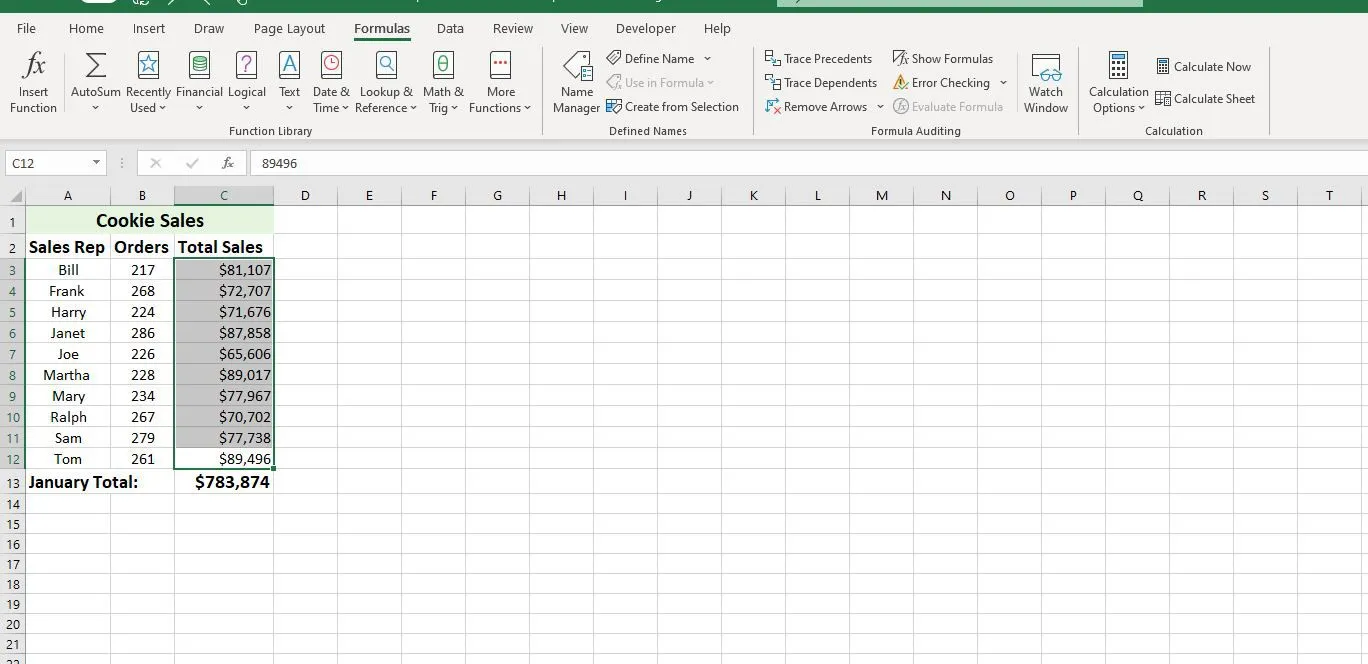
- Selecteer de optie Naam definiëren om het dialoogvenster Nieuwe naam te openen.
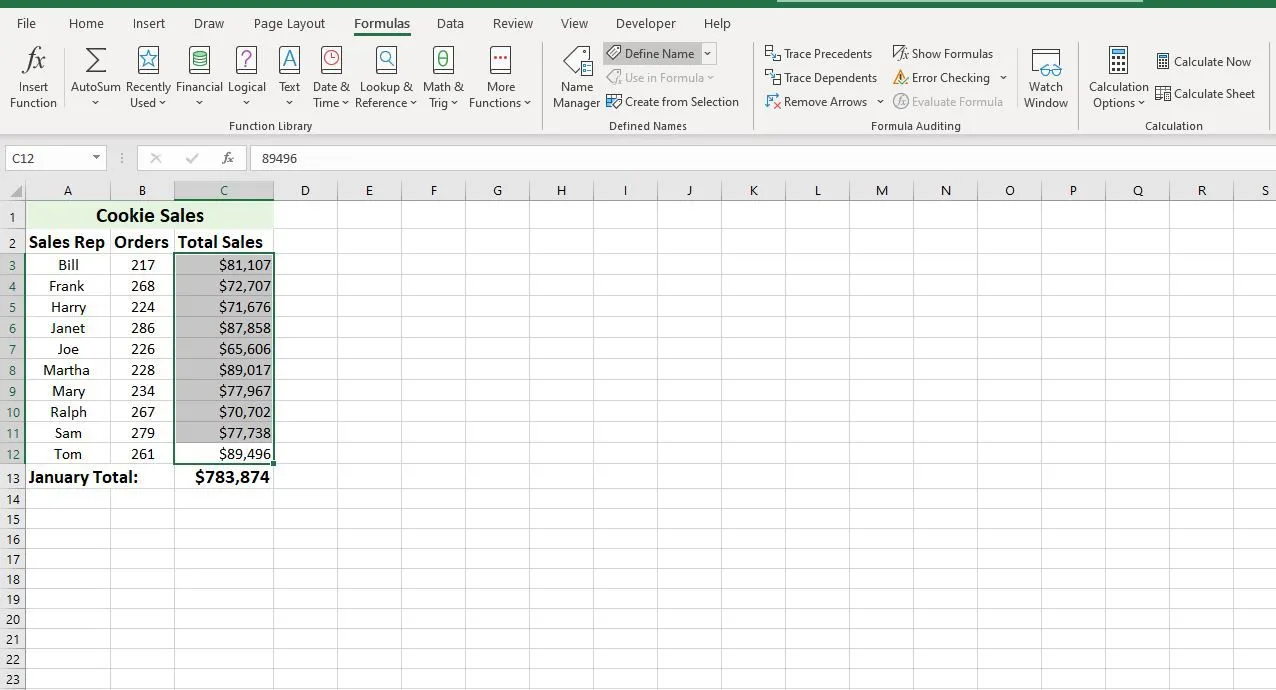
- Voer de naam, het bereik en het bereik in het dialoogvenster in.
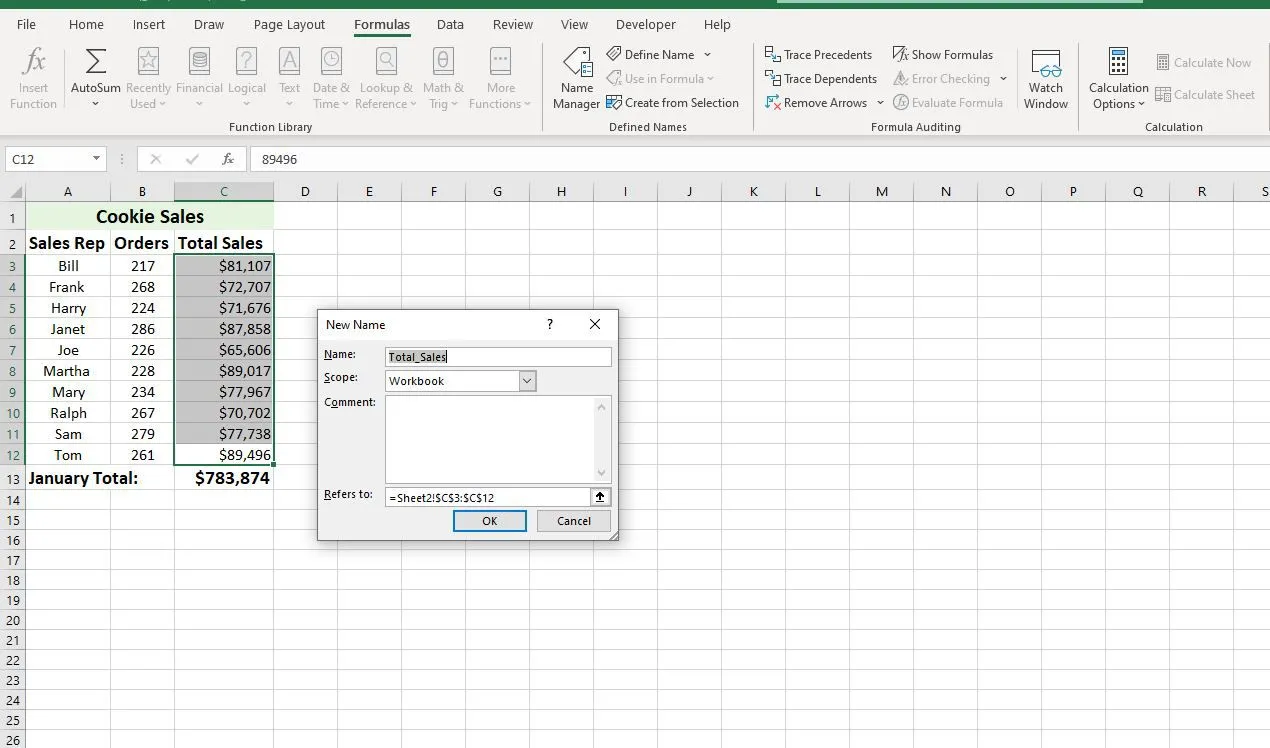
- Als u klaar bent, selecteert u OK om terug te keren naar het werkblad. De naam wordt weergegeven in het naamvak wanneer het gedefinieerde bereik is geselecteerd.
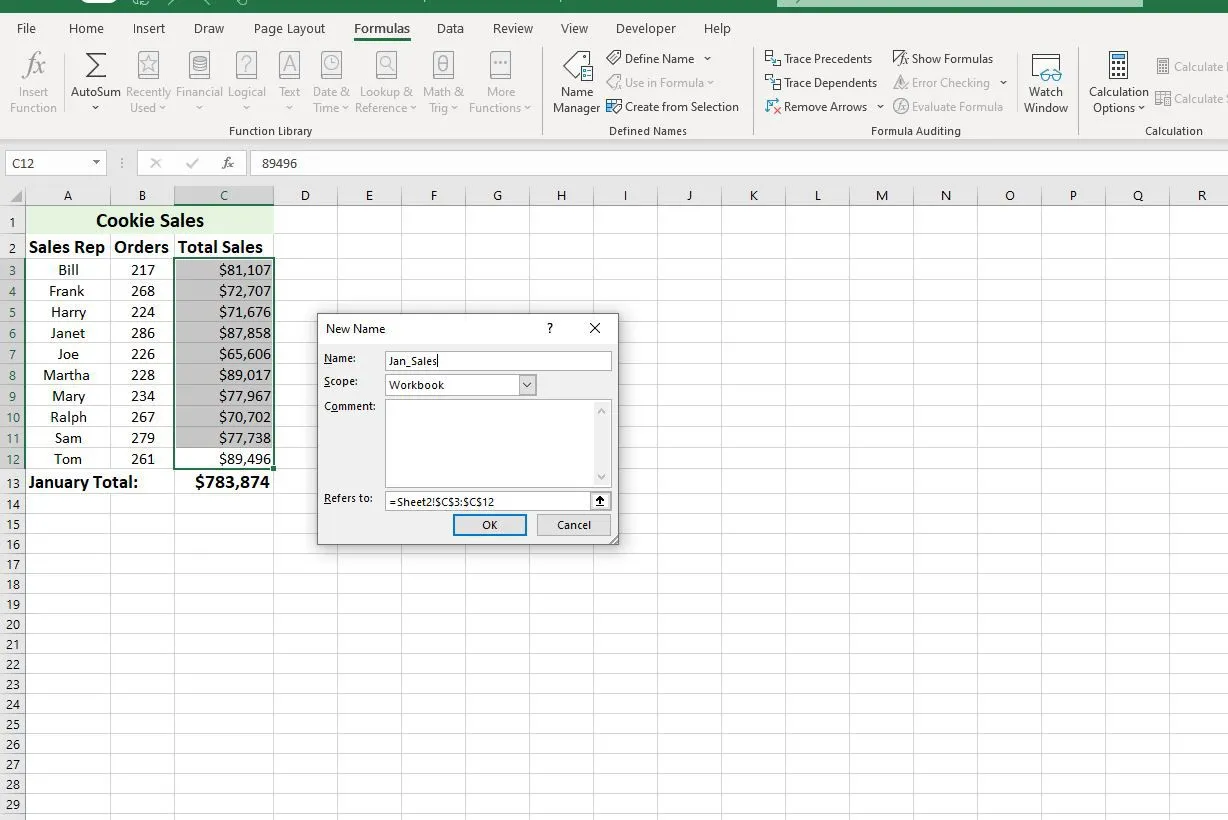
De Name Manager kan worden gebruikt om bestaande namen te definiëren en te beheren; het bevindt zich naast de optie Naam definiëren op het tabblad Formules van het lint.
Bij het definiëren van een naam in de Name Manager wordt het hierboven beschreven dialoogvenster Nieuwe naam geopend. De volledige lijst met stappen is als volgt:
- Selecteer het tabblad Formules van het lint.
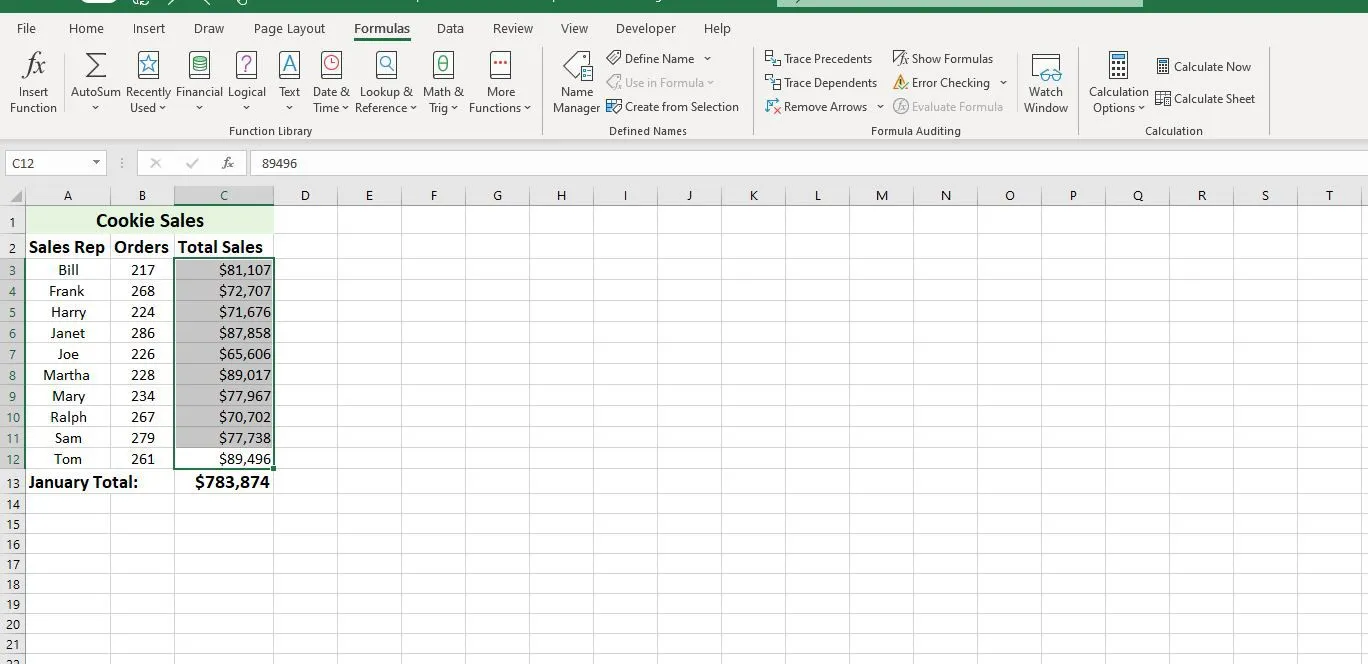
- Selecteer het Name Manager- pictogram in het midden van het lint om Name Manager te openen.
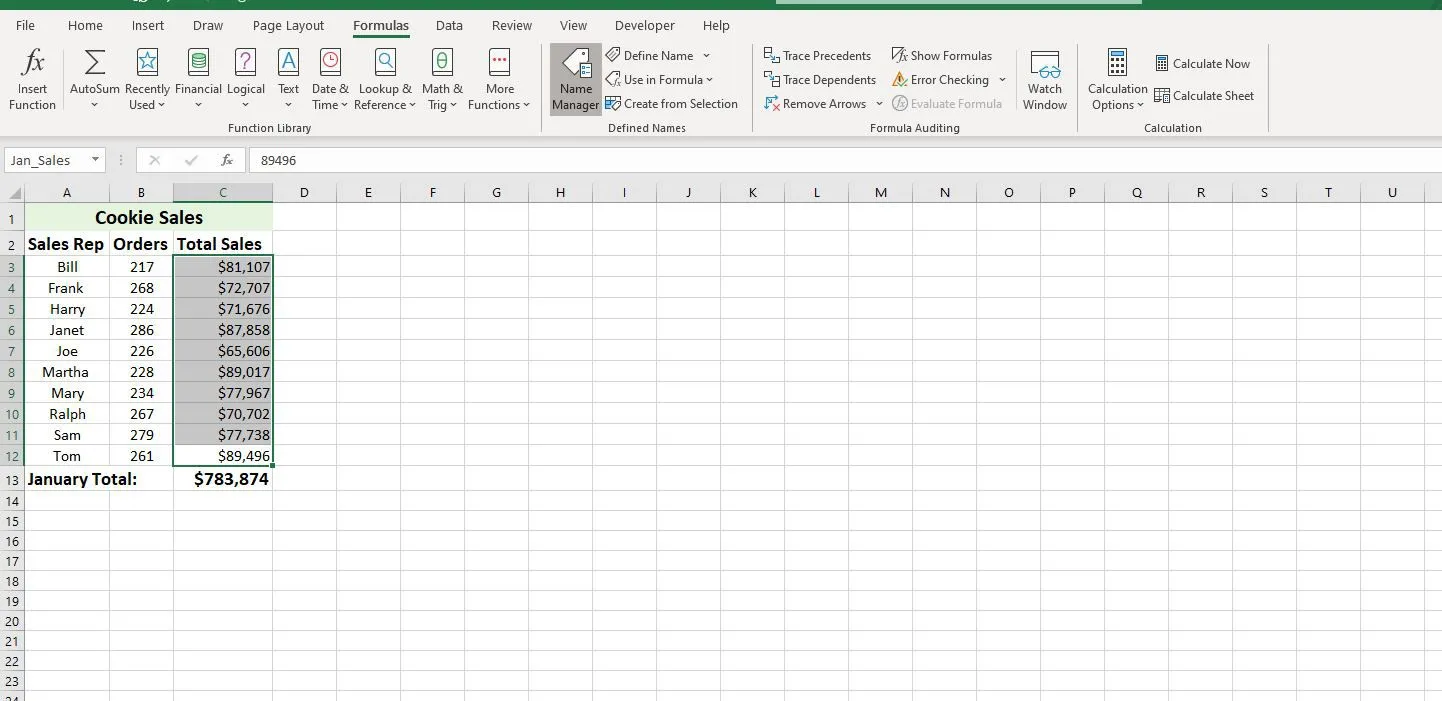
- Selecteer in Naambeheer de knop Nieuw om het dialoogvenster Nieuwe naam te openen.
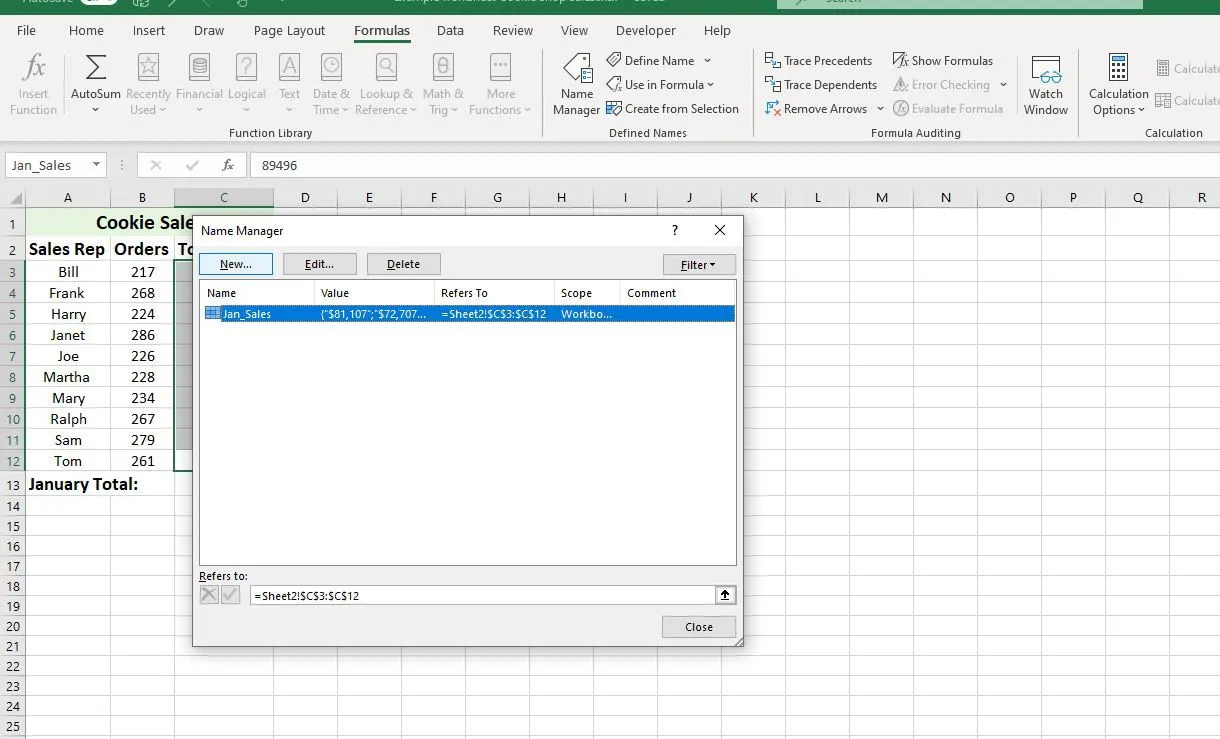
- Voer een naam, bereik en bereik in. Selecteer OK om terug te keren naar het werkblad. De naam wordt weergegeven in het naamvak wanneer het gedefinieerde bereik is geselecteerd.
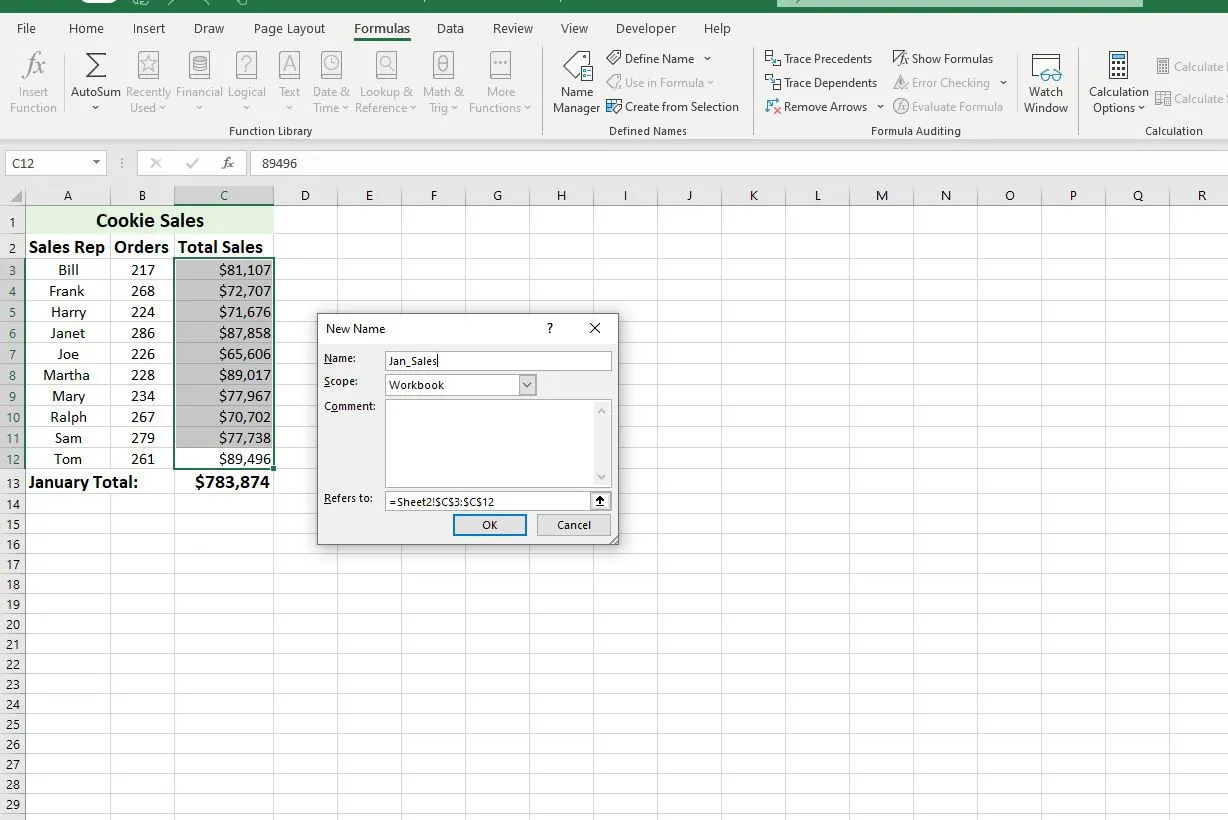
Namen verwijderen of bewerken
Met de Name Manager geopend:
- Selecteer in het venster met de namenlijst de naam die u wilt verwijderen of bewerken.
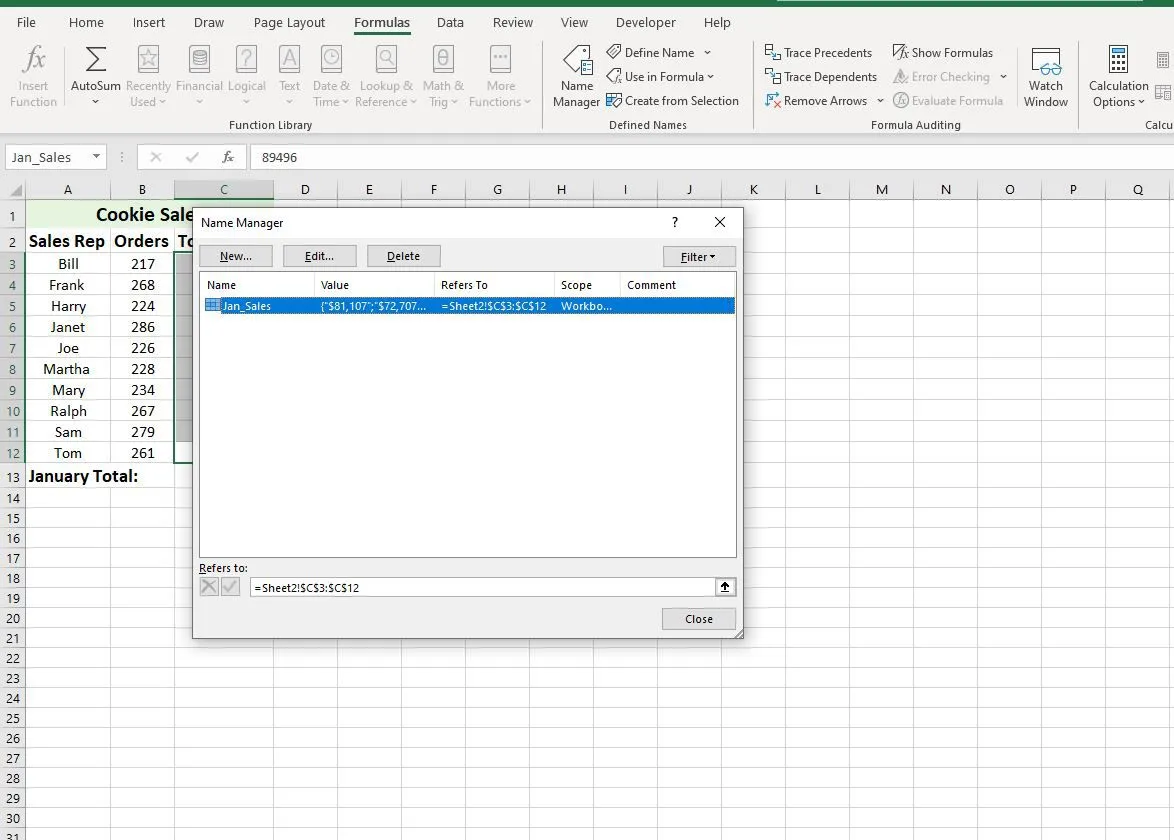
- Selecteer de knop Verwijderen boven het lijstvenster om de naam te verwijderen.
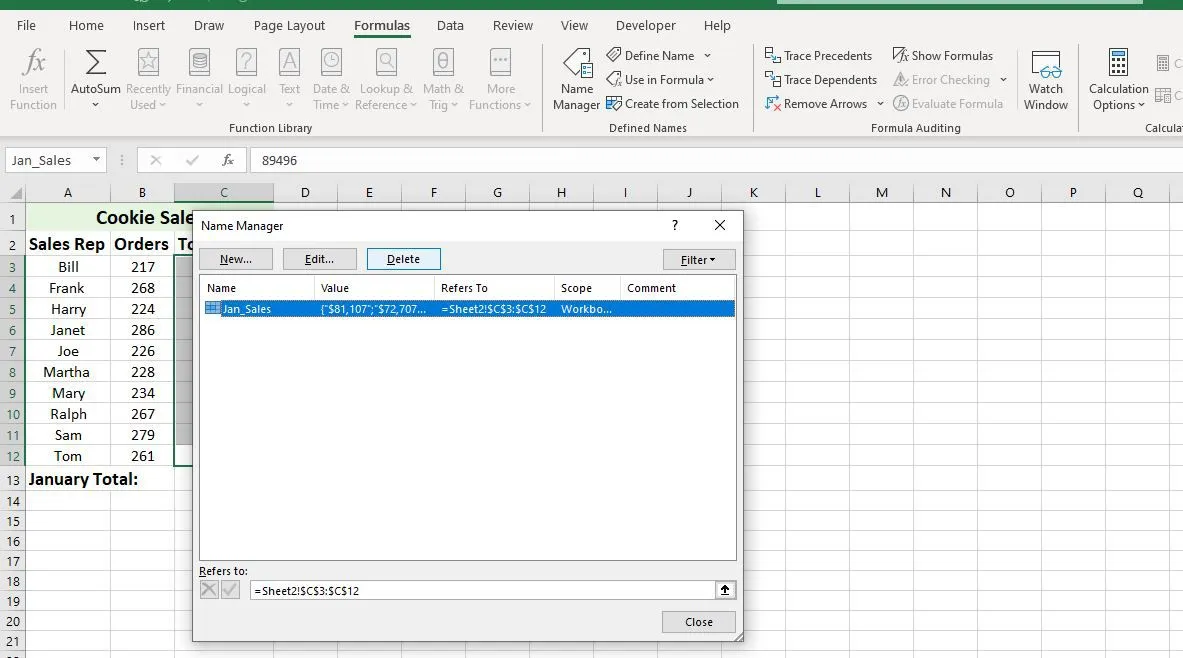
- Om de naam te bewerken, selecteert u de knop Bewerken om het dialoogvenster Naam bewerken te openen.
In het dialoogvenster Naam bewerken kunt u de gekozen naam bewerken, opmerkingen over de naam toevoegen of de bestaande bereikverwijzing wijzigen.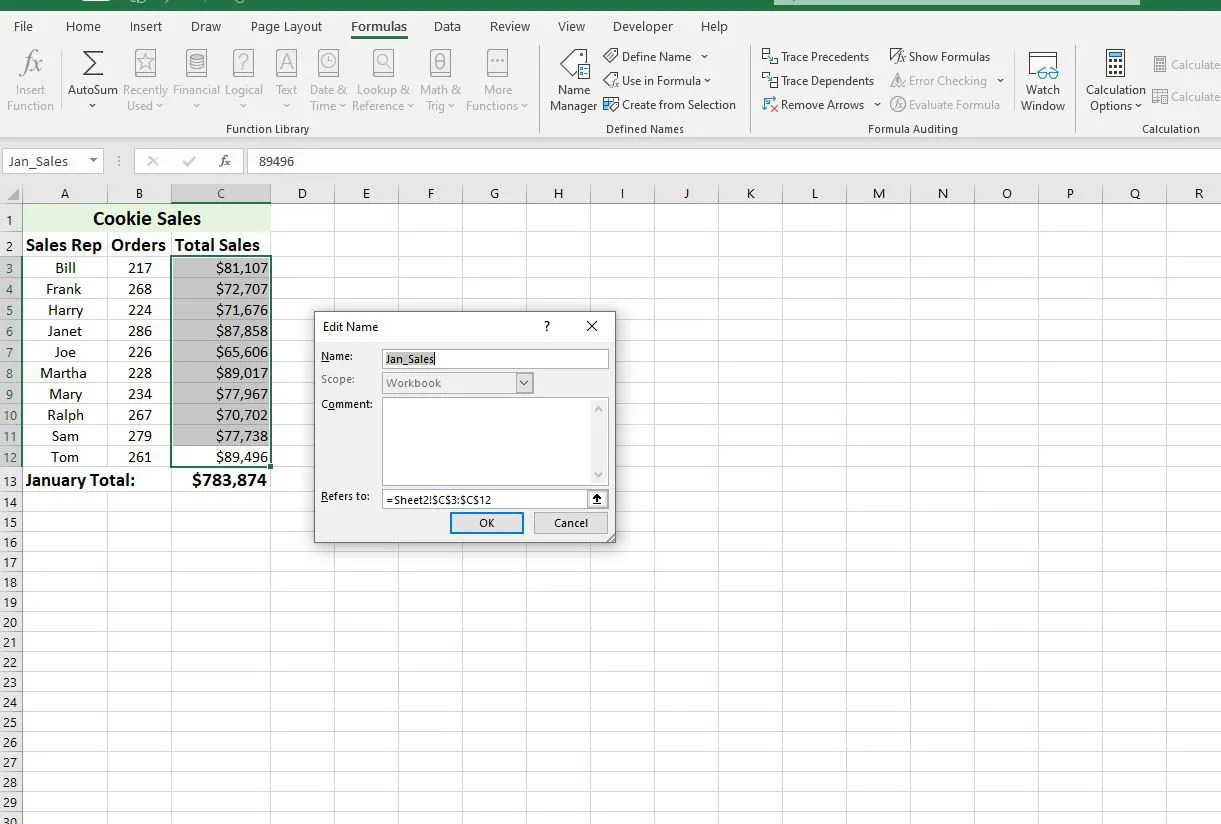
Het bereik van een bestaande naam kan niet worden gewijzigd met de bewerkingsopties. Om het bereik te wijzigen, verwijdert u de naam en definieert u deze opnieuw met het juiste bereik.
Namen filteren
De Filter- knop in de Name Manager maakt het gemakkelijk om:
- Vind namen met fouten, zoals een ongeldig bereik.
- Bepaal de reikwijdte van een naam – op werkbladniveau of werkmap.
- Sorteer en filter lijstnamen – gedefinieerde (bereik)namen of tabelnamen.
De gefilterde lijst wordt weergegeven in het lijstvenster in Name Manager.
Gedefinieerde namen en bereik in Excel
Alle namen hebben een bereik dat verwijst naar de locaties waar een specifieke naam wordt herkend door Excel. Het bereik van een naam kan voor afzonderlijke werkbladen (lokaal bereik) of voor een hele werkmap (global bereik) zijn. Een naam moet uniek zijn binnen zijn bereik, maar dezelfde naam kan in verschillende bereiken worden gebruikt.
Het standaardbereik voor nieuwe namen is het globale werkmapniveau. Eenmaal gedefinieerd, kan de reikwijdte van een naam niet eenvoudig worden gewijzigd. Om de reikwijdte van een naam te wijzigen, verwijdert u de naam in Name Manager en definieert u deze opnieuw met de juiste reikwijdte.
Bereik op lokaal werkbladniveau
Een naam met een bereik op werkbladniveau is alleen geldig voor het werkblad waarvoor deze is gedefinieerd. Als de naam Total_Sales een bereik heeft van blad 1 van een werkmap, herkent Excel de naam op blad 2, blad 3 of een ander blad in de werkmap niet. Dit maakt het mogelijk om dezelfde naam te definiëren voor gebruik op meerdere werkbladen, zolang de reikwijdte voor elke naam beperkt is tot het specifieke werkblad.
Het gebruik van dezelfde naam voor verschillende bladen kan worden gedaan om de continuïteit tussen werkbladen te waarborgen en ervoor te zorgen dat formules die de naam Total_Sales gebruiken altijd verwijzen naar hetzelfde celbereik in meerdere werkbladen binnen een enkele werkmap.
Om onderscheid te maken tussen identieke namen met verschillende bereiken in formules, laat u de naam voorafgaan door de naam van het werkblad, zoals:
Of
Namen die zijn gemaakt met behulp van het naamvak, hebben altijd een globaal bereik op werkmapniveau, tenzij zowel de bladnaam als de bereiknaam in het naamvak worden ingevoerd wanneer de naam wordt gedefinieerd.
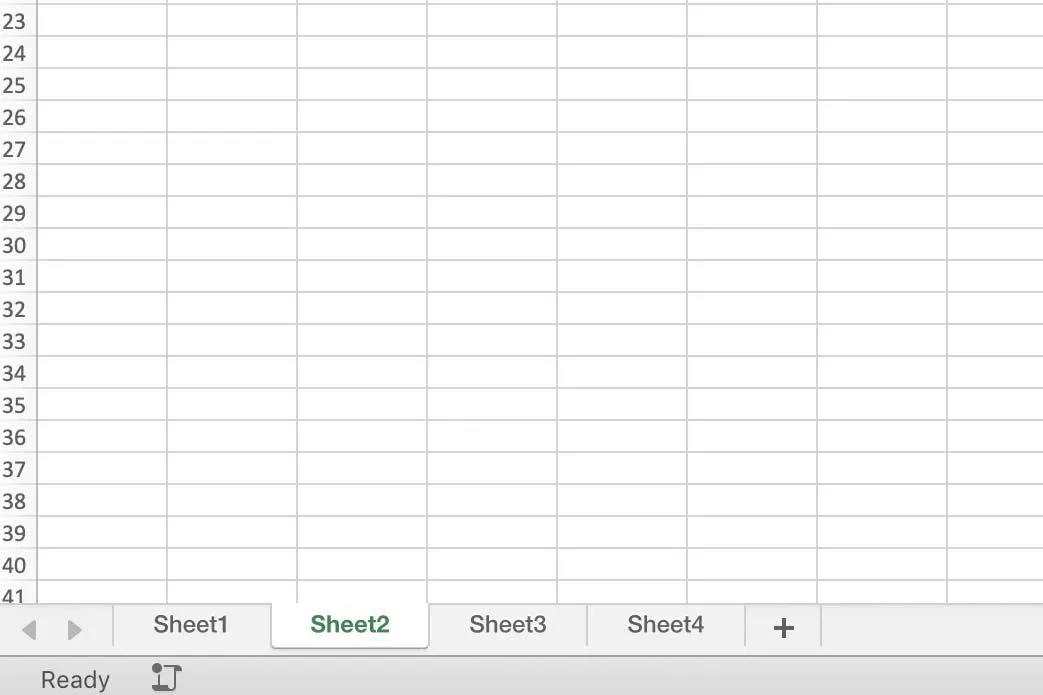
Voorbeelden:
- Naam: Jan_Sales, Bereik — globaal werkboekniveau
- Naam: Sheet1!Jan_Sales, Bereik — lokaal werkbladniveau
Wereldwijd bereik op werkboekniveau
Een naam die is gedefinieerd met een bereik op werkmapniveau wordt herkend voor alle werkbladen in die werkmap. Een naam op werkmapniveau kan daarom maar één keer in een werkmap worden gebruikt, in tegenstelling tot de namen op bladniveau die hierboven zijn besproken.
Een bereiknaam op werkmapniveau wordt echter niet herkend door een andere werkmap, dus namen op algemeen niveau kunnen in verschillende Excel-bestanden worden herhaald. Als de naam Jan_Sales bijvoorbeeld een globaal bereik heeft, kan dezelfde naam worden gebruikt in verschillende werkmappen met de titel 2012_Revenue, 2013_Revenue en 2014_Revenue.
Bereikconflicten en bereikvoorrang
Het is mogelijk om dezelfde naam te gebruiken op zowel lokaal bladniveau als op werkmapniveau, omdat de reikwijdte voor beide verschillend zou zijn. Een dergelijke situatie zou echter een conflict veroorzaken wanneer de naam werd gebruikt.
Om dergelijke conflicten op te lossen, hebben in Excel namen die zijn gedefinieerd voor het lokale werkbladniveau voorrang op het globale werkmapniveau. In een dergelijke situatie zou de naam 2014_Revenue op bladniveau worden gebruikt in plaats van de naam 2014_Revenue op werkmapniveau.
Om de prioriteitsregel te overschrijven, gebruikt u de naam van het werkmapniveau in combinatie met een specifieke naam op bladniveau, zoals:
De enige uitzondering op het overschrijven van voorrang is een naam op lokaal werkbladniveau met een bereik van blad 1 van een werkmap. Bereiken die zijn gekoppeld aan blad 1 van een werkmap kunnen niet worden overschreven door globale niveaunamen.



Geef een reactie